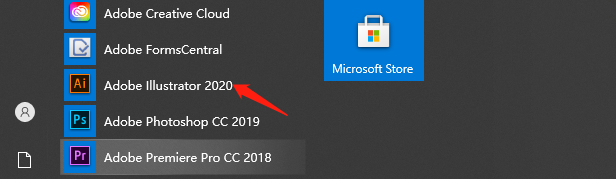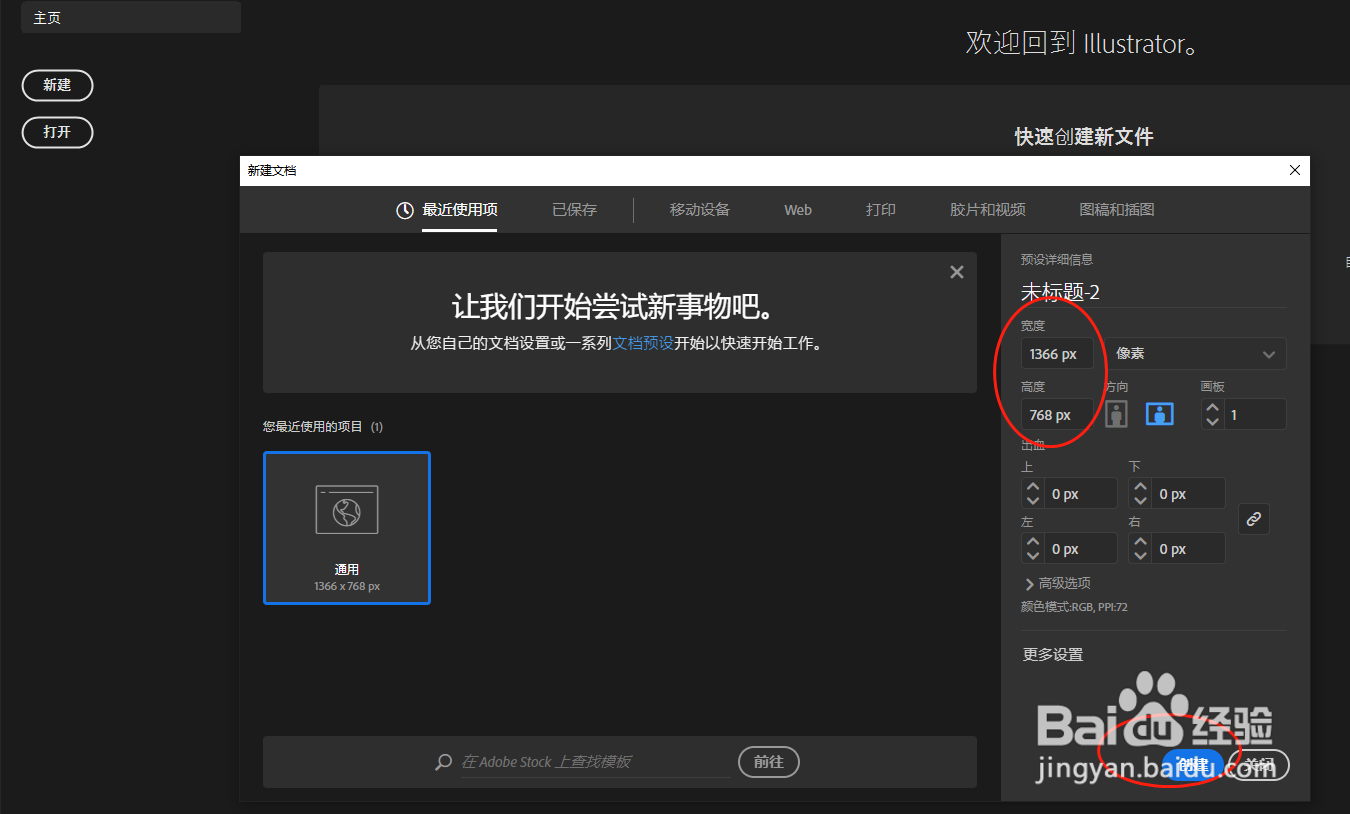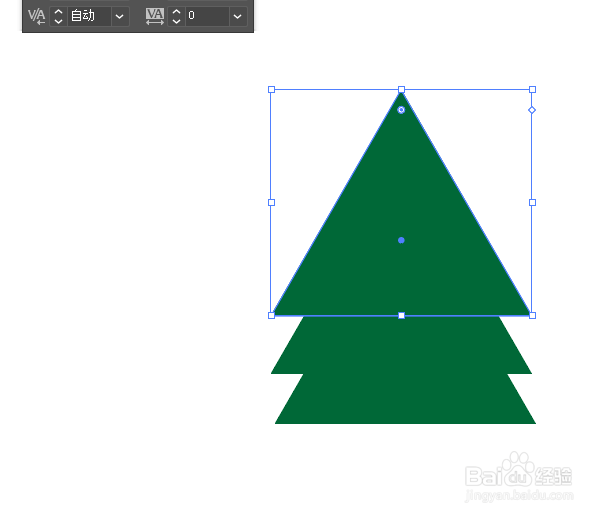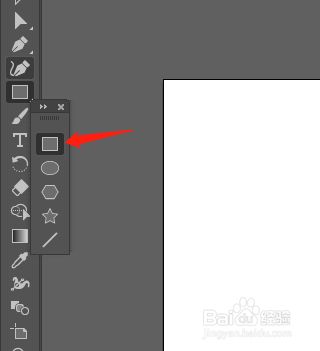如何用Ai制作插画小树
1、打开illustrator软件
2、创建一个空白文档
3、点击【多边形工具】
4、绘制一个多边形,颜色自己填充哦
5、点击这个钢笔工具
6、减去几个角,就会变成三角形哦
7、然后按住【alt】键,拖拉鼠标,绘制几个三角形出来
8、接着点击【矩形工具】
9、绘制一个矩形图放在下面
10、最后这个插画类小树就制作好啦,赶快学起来吧
声明:本网站引用、摘录或转载内容仅供网站访问者交流或参考,不代表本站立场,如存在版权或非法内容,请联系站长删除,联系邮箱:site.kefu@qq.com。
阅读量:63
阅读量:46
阅读量:25
阅读量:65
阅读量:44